パソコンでインターネットを閲覧している際に、通信速度が遅いと動画の動きがカクカクしたり、画面にノイズが表示されることがあります。
本来の通信速度を得るためには、遅くなっている原因を解消しなくてはなりません。
この記事では、インターネットの速度が遅くなってしまう原因やチェックするポイント、対処法について、解説します。
パソコンのトラブル解決はPCホスピタルがおすすめです!
目次
パソコンのインターネット回線速度が遅い原因
インターネット回線の速度が遅くなってしまう原因はさまざまですが、次のような要因で起きることが考えられます。
- 契約している回線プラン
- インターネット回線の混雑
- ルーターのトラブル
- ケーブルのトラブル
- 回線事業者やプロバイダの通信障害
- セキュリティソフトの問題
- ブラウザの問題
- パソコンのトラブル
詳しい内容は、以下のとおりです。

契約している回線プラン
インターネット回線には、さまざまなプランが用意されています。
最近では光回線などの速度の速い通信が一般的ですが、契約の種類によっては速度の遅い回線もあります。
インターネットの契約では最大速度が明記されていますが、その速度での通信が保証されているわけではないため注意が必要です。
インターネット回線の混雑
通信回線は道路と同じで、利用者が多くなると渋滞が発生してしまい、インターネット回線も遅くなります。
そのため、利用者が多くなるとその分だけ通信速度が遅くなってしまいます。
混雑による速度低下は、特に利用者の多い時間帯によく発生します。
光回線などのブロードバンド回線の場合、最低速度の保証はありません。
ルーターのトラブル
複数の端末をインターネットに接続するには、パソコンとインターネットの回線の間にルーターを接続しなくてはなりません。
ルーターにトラブルが発生している場合、通信が不安定になり、速度が低下してしまうことがあります。
ルーターにトラブルがある場合は、本体にあるLEDのランプにより警告が行われます。
通常は緑色に点灯しているランプが、赤色や橙色で点灯・点滅しているとインターネットが遅くなったり、繋がらなくなることがあります。

ケーブルのトラブル
有線LANの場合、ルーターとパソコンをLANケーブルで接続します。
そのLANケーブルにトラブルがあると、インターネットが遅くなってしまうこともあります。
ケーブルの劣化や断線
LANケーブルはそれほど頑丈ではないため、折り曲げたり衝撃を受けたりといった外部からの圧力によって、断線する可能性があります。
また、LANケーブルは極端な低温や高温にも弱く、環境によって劣化が進んでしまいます。
直射日光やカビなども劣化の原因となり、ケーブルの状態が悪化し通信速度に影響が出ます。
LANケーブルの規格が対応していない
LANケーブルにも規格があり、規格によって通信速度が異なります。
インターネットの回線がいくら高速でも、その速度に対応した規格のLANケーブルでなければ、LANケーブルの対応可能な速度までしか出ないため、結果として速度が遅くなります。
回線事業者やプロバイダの通信障害
回線事業者やプロバイダがメンテナンスをしていたり、外部から故意的に負荷を与えるDoS攻撃を受けたりと、何らかの理由で通信障害を起こした場合、通信速度が遅くなることがあります。
契約している回線事業者やプロバイダが障害情報を事前に通知する場合がほとんどで、公式サイトでも障害情報を公開しています。
通信障害が起きて通信速度が低下している場合、ユーザー側では何も対処できず、障害が解消されるまで待つことしかできません。
セキュリティソフトの問題
インターネットを安全に利用するには、セキュリティソフトの導入が必須です。
セキュリティソフトはインターネットの監視も行うため、それが原因で速度の低下につながる場合もあります。
セキュリティソフト側で監視している項目が多くなればなるほど、回線速度が落ちる傾向にあります。
ブラウザの問題
ブラウザが問題を起こし、インターネットの速度が遅くなっていることも考えられます。
キャッシュが溜まっている
ブラウザでの読み込みを高速化するためにキャッシュが保存されますが、キャッシュはブラウザを使用するたびに溜まっていきます。
キャッシュが溜まりすぎてしまうと、開いたことのあるページは問題ありませんが、新しいページを開く際に時間がかかります。
ブラウザが最新のものでない
ブラウザは不具合の修正や新しい機能の追加、読み込み速度の改善など、常に改良されています。
ブラウザのバージョンが古いと機能も古いままとなるため、最新のブラウザと比べると速度が遅い場合があります。
パソコンのトラブル
パソコンがトラブルを起こした場合、インターネットが遅くなることもあるようです。
ウイルス感染
パソコンがウイルスに感染した場合、インターネットを利用してさまざまなアクセスを行うことがあります。
ウイルスの活動がインターネット回線を圧迫してしまうことが原因で遅くなる場合もあります。
複数のプログラムの実行
パソコン上で複数のプログラムを実行している場合、CPUやメモリを占有してしまいます。
ブラウザを使用しているときにCPUやメモリが占有されていると、ブラウザの動作が遅くなり、インターネットが遅いと感じる原因となります。
常駐プログラムの影響
パソコンは自分で起動したアプリ以外にも、Windowsが自動的に起動させてバックグラウンドで動作している常駐アプリがあります。
常駐アプリが増えすぎるとハードディスクに高い負荷がかかり、回線速度に影響を与えることもあります。
インターネットが遅い場合のチェックポイント
インターネットの回線速度が遅い場合、一体どこに問題が発生しているのか順を追って探ってみましよう。
- プロバイダー
- 利用回線
- 接続環境
- パソコン
プロバイダー
インターネットに接続する際、主にIPv4接続とIPv6接続のいずれかを使用していますが、ひとつ前の通信規格・IPv4接続だと回線速度が遅くなる場合もあります。
IPv6接続に変更することで改善されますが、プロバイダーが対応していなければ利用できません。
利用回線
光回線ではなく、比較的速度がそれほど早くないADSL回線を利用している場合は、インターネットが遅く感じることもあります。
ADSL回線は接続されるNTTの基地局からの距離が遠くなるほど、速度が低下します。
光回線でも集合住宅向けのプランに加入していると、複数のコンピュータで同時に利用することが多いため、速度が低下する原因になります。
また、最大通信速度が遅い光回線のプランに加入している場合も、回線速度は遅くなります。
接続環境
ルーターやモデム(ホームゲートウェイやONU)など、使用しているネットワーク機器の設置場所や接続に問題がある場合、インターネットが遅くなる場合もあります。
また、無線LANの場合は規格によって最大通信速度が決まっています。
そのため、高速のインターネット回線を契約していても、無線LANの最大速度が低いと、無線LANの最大速度までしか出すことができません。
たとえば、ダウンロード速度が最大で1Gbps(1000Mbps)のインターネット回線を契約していても、無線LANの対応が100Mbpsまでだった場合、本来のインターネット回線の速度が出ることはなく、無線LANの最大である100Mbpsしか速度を出せません。
規格の古い無線LANは最大通信速度が遅いものが多く、インターネットが遅い原因となります。
パソコン
使用しているパソコンのスペックによっては、メモリの容量不足やハードディスクへの高い負荷が原因で、ブラウザの処理に時間がかかります。
また、古いOSは高速回線向けに最適化されておらず、高速の回線を使用していても通信速度が上がらないこともあるようです。
インターネットが遅い場合の対処法【パソコン環境の改善】
インターネットが遅いと感じた場合は、まずはパソコンの環境を見直し、通信速度が改善されるか確認しましょう。
- パソコンをカスタマイズする
- Windowsを更新する
- ブラウザを変更する
- セキュリティソフトを無効にする
- 常駐ソフトを無効にする
パソコンをカスタマイズする
CPUやメモリ、ハードディスクなどのパーツをカスタマイズすることで、インターネットが遅い現象を改善することが可能です。
パソコンのカスタマイズは個人でも行えますが、初心者には難しいため、パソコン修理業者に依頼することをおすすめします。
Windowsを更新する
Windowsのバージョンが古いままで使用していると、インターネットの通信速度に影響を与えることもあります。
Windowsは定期的に新しいバージョンの更新プログラムを配布しています。
最新のWindows Updateを適用し、Windows10を最適化してみましょう。
- Windowsロゴをクリックし、設定をクリックします。

- 設定画面が表示されたら「更新とセキュリティ」をクリックします。

- 「更新とセキュリティ」画面が表示されたら、左側の一覧から「Windows Update」をクリックし、「更新プログラムのチェック」をクリックすれば、自動的に更新プログラムがインストールされます。

Windows Updateを行った場合、再起動が必要になることもあるため、事前に必要なデータは保存してすべてのアプリケーションを終了させておきましょう。
ブラウザを変更する
インターネットを利用するためのブラウザは、Google ChromeやFirefox、Internet Explorer、Safariなど、さまざまな種類が提供されています。
ブラウザによって起動速度や閲覧速度も異なるため、ブラウザを変更することで問題が改善される場合もあります。
セキュリティソフトを無効にする
インターネットが遅い場合、セキュリティソフトが影響を与えていることが考えられます。
セキュリティソフトにはインターネット通信を監視し、危険な通信を遮断して情報漏洩を防ぐファイアウォール機能が搭載されています。
このファイアウォールが問題を起こし、インターネットを遅くしているかもしれません。
セキュリティソフトを一時的に無効にして、インターネットに接続できるか検証してみましょう。
セキュリティソフトの操作方法は、使用しているセキュリティソフトメーカーの公式サイトなどで確認してください。
常駐ソフトを無効にする
パソコンを起動すると自動的に「スタートアップアプリ」と呼ばれる常駐アプリが起動します。
起動する常駐アプリが増えすぎると、パソコンへの負担が多くなり、インターネットが遅い現象を発生させます。
- Windowsロゴをクリックし、設定をクリックします。

- 設定画面が表示したら「アプリ」をクリックします。

- 左側の一覧から「スタートアップ」をクリックします。

- 不要なアプリの右横にある「オン」を「オフ」に設定すれば完了です。

スタートアップアプリはタスクマネージャーからも停止させることができます。
タスクマネージャーの「スタートアップ」タブをクリックし、不要なアプリを選択して、右下の「無効にする」をクリックすれば完了です。
スタートアップアプリを停止すると、ほかのアプリに影響を与えて動作に不具合を起こす可能性もあるため、不要なアプリのみを停止してください。
インターネットが遅い場合の対処法【インターネット環境の改善】
パソコン環境を改善してもインターネットへの接続が遅い場合は、以下の方法でインターネット環境を改善してください。
- モデムやルーターを再起動する
- 無線LANを交換する
- LANケーブルを交換する
- SSIDを変更する
- 無線LANのの設置場所を変える
- 無線LAN中継機を設置する
- IPv6接続を利用する
- 光回線に切り替える
モデムやルーターを再起動する
パソコンを長時間使用するとモデムやルーターが高温になり、インターネットの通信速度が遅くなることもあります。
一度電源を切ってみると、回線速度が改善される場合もあります。
- モデムやルーターの電源を切ります。
- そのまま10秒ほど放置し、再度電源を入れます。
ルーターにはリセットボタンが搭載されているモデルが多いですが、リセットしても問題が解消されない場合もあります。
リセットで解決できない場合やルーターに電源ボタンがついていない場合は、電源プラグを抜いて再起動してみましょう。
電源プラグを抜いたあと30秒ほどそのまま放置し、再度電源プラグを挿し込めば完了です。
無線LANを交換する
無線LANルーターを使用している場合、規格が古いことが原因でインターネットが遅くなっている可能性があります。
無線LANの最大通信速度が契約している回線速度より下回っている規格もあるため、最大通信速度に対応するルーターに交換することで、改善される場合もあります。
LANケーブルを交換する
有線LANルーターを使用している場合、LANケーブルを交換することでインターネットの通信速度が改善されることもあります。
LANケーブルも無線LANルーターと同じように規格があり、契約している回線の最大通信速度に対応していないと、インターネットが遅くなります。
LANケーブルには規格によって「カテゴリー」で分類されているため、LAN製品の規格や最大通信速度に適したLANケーブルに交換しましょう。
自分の製品がどの規格に対応しているか分からない場合は、カテゴリーの数字の大きいほうを選ぶようにしてください。
SSIDを変更する
インターネットが遅い場合、無線LANルーターやモデムなどのSSIDを変更することで、改善されることもあります。
▼NTTのホームゲートウェイのSSIDの一例
▼BUFFALOの無線LANのSSIDの一例
SSIDの変更方法については、各メーカーの公式サイトなどでご確認ください。
無線LANの設置場所を変える
無線LANを設置している場所によっては、電波が正常に届かず通信速度に影響する場合があります。
無線LANの周辺に物を置いていたり、壁際などに設置している場合は、近くの物をどけて壁から離して設置してください。
また、無線LANの近くに電子レンジやテレビなど無線機器がある場合、電波干渉でインターネットの速度が低下することもあるため、距離を置いて設置するようにしましょう。
無線LAN中継機を設置する
無線LANの設置場所や規格に問題がない場合、使用しているパソコンの場所まで電波が届いていないことが考えられます。
無線LANはほかの機器からの電波干渉や、壁などの遮蔽に弱いため、パソコンと無線LANの距離が離れるとインターネットの速度に影響が出ます。
また、同時に複数の機器が接続した場合も、回線速度が遅くなります。
このような問題は、無線LAN中継機を設置することで解決できます。
パソコンと無線LANの中間地点に中継機を設置すると、無線LANから離れていても電波が届きやすくなります。
また、複数で同時接続しても通信速度を維持しやすいため、インターネットが遅くなる問題を解消できます。
IPv6接続を利用する
IPv4接続から新しい通信規格のIPv6接続に変更すると、回線速度を改善できる可能性があります。
現在ではIPv4接続を利用している人が多いため、新しいIPv6接続に切り替えると回線混雑を避けることができ、インターネットの速度に影響を与えずに済むでしょう。
契約しているプロバイダーがすでにIPv6接続に対応している場合もありますが、別途申込みが必要な場合もあるため、必ず確認してください。
光回線に切り替える
現在ADSLを利用しているのであれば、光回線にプランを切り替えてみると、インターネットの通信速度を大幅に改善できます。
ADSLはサービスの終了も決まっているため、早めに見直してみることをおすすめします。
また、すでに光回線に加入していても、最大通信速度が遅いプランだと回線速度は改善されません。
最大通信速度の速いプランに切り替えることで、通信速度も向上します。
まとめ
インターネットの速度が遅いと感じた場合、まずはこちらで紹介した方法で対処を行ってみてください。
上記の対処方法でも改善されないのであれば、ほかのことが原因でインターネットが遅くなっているかもしれません。
パソコン内部がトラブルを起こしていることも考えられるため、パソコンの修理を専門で行っているプロの業者に相談してみてはいかがでしょう。
パソコン博士の知恵袋はパソコン修理業者大手の PCホスピタル(累計サポート実績200万件以上 ※1、利用率No.1 ※2)をおすすめしています。
事前見積もりを徹底し、インターネットの接続トラブルやウイルス感染によるトラブル(駆除・初期化・キャッシュ削除等で対応)・ウイルス対策を迅速に解決してくれます。
PCホスピタルは東京や大阪、名古屋、福岡など大都市以外の地方都市にも店舗があるので、即日修理が可能です。

※1 2023年8月末時点 日本PCサービス株式会社調べ
※2 2021年11月時点 2万6303人調査 調査主体:日本PCサービス株式会社 調査実施機関:株式会社インテージ

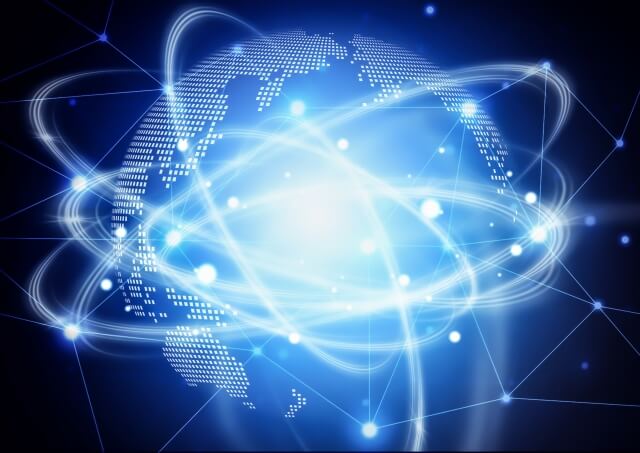





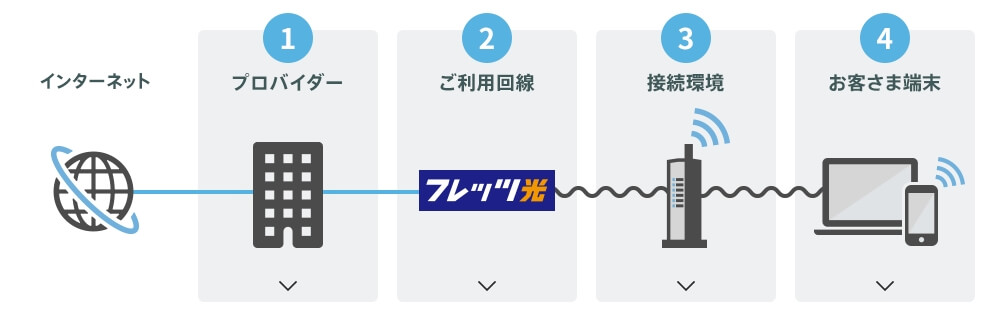
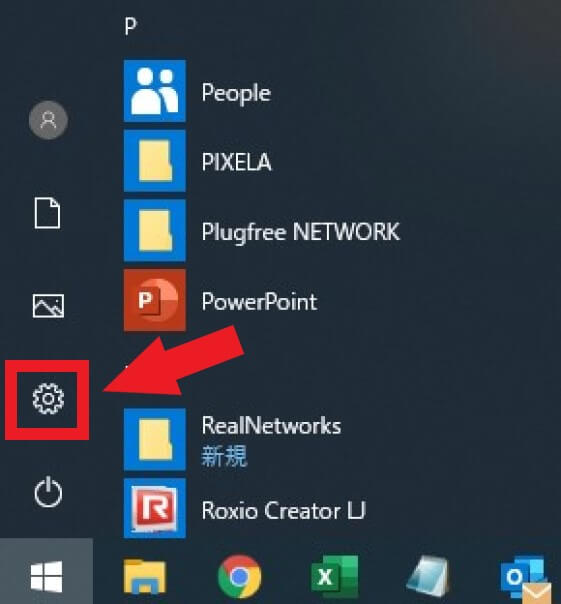
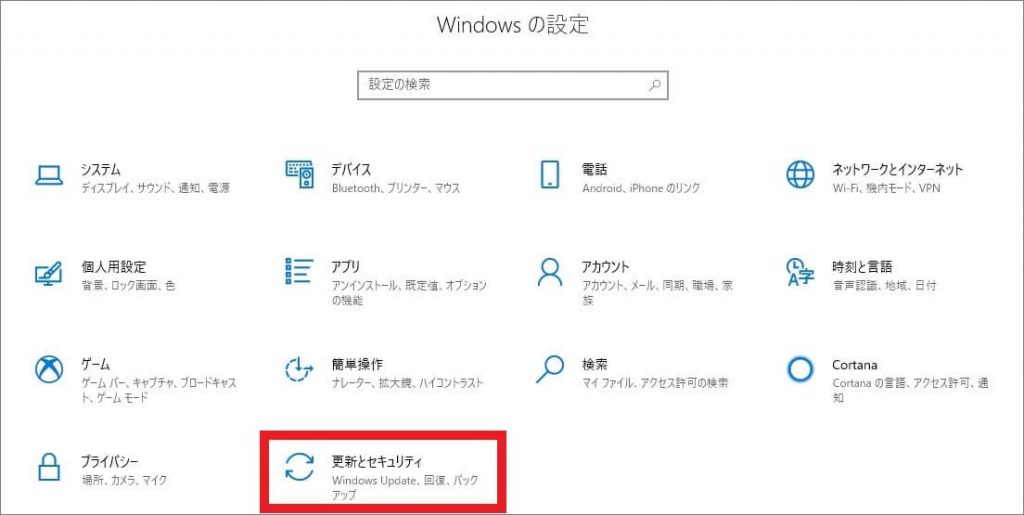
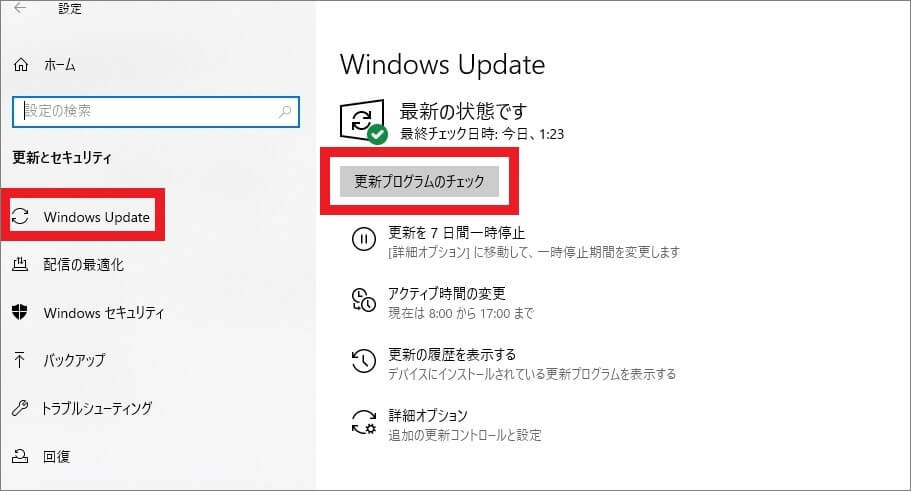

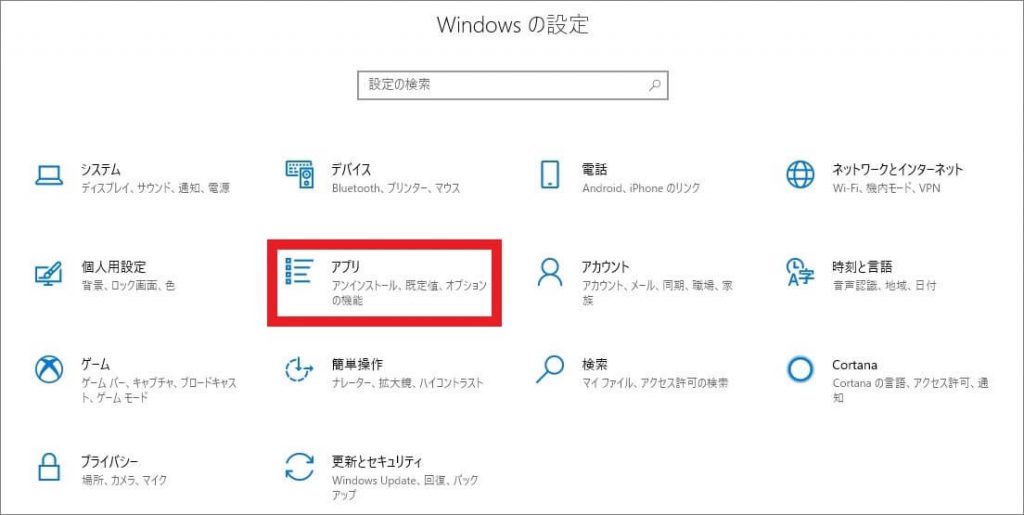
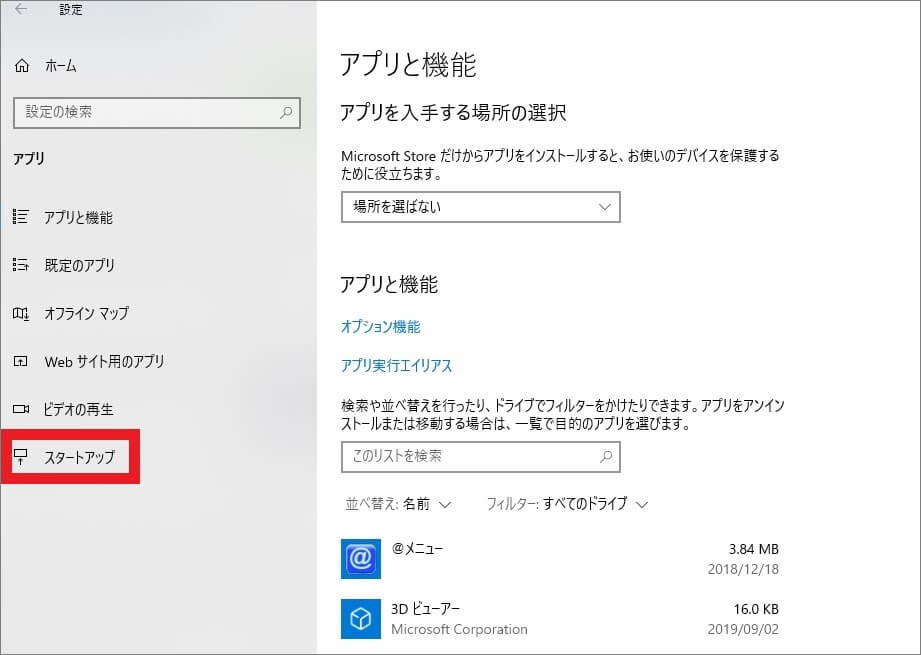
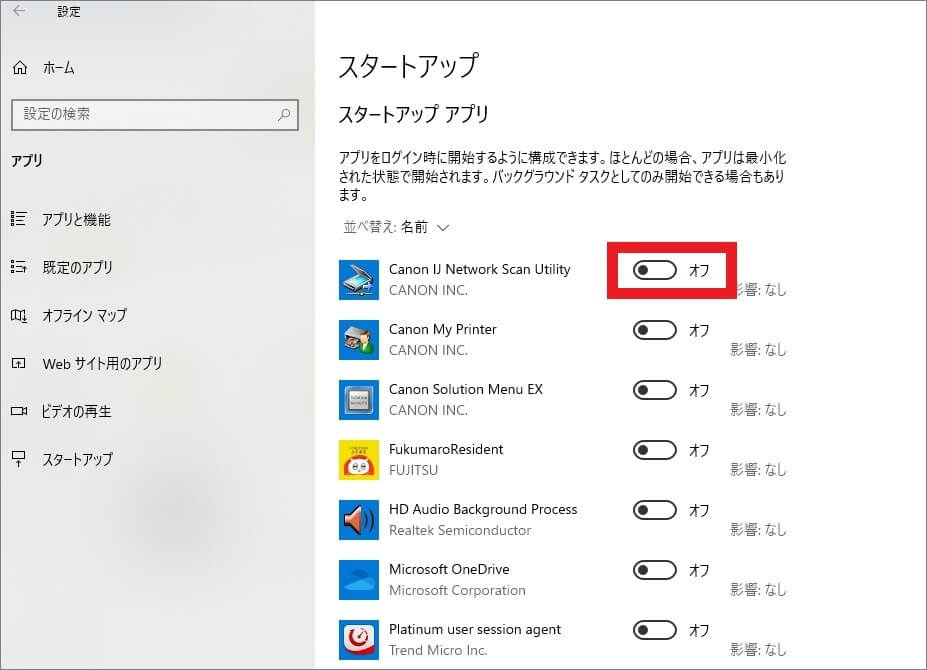

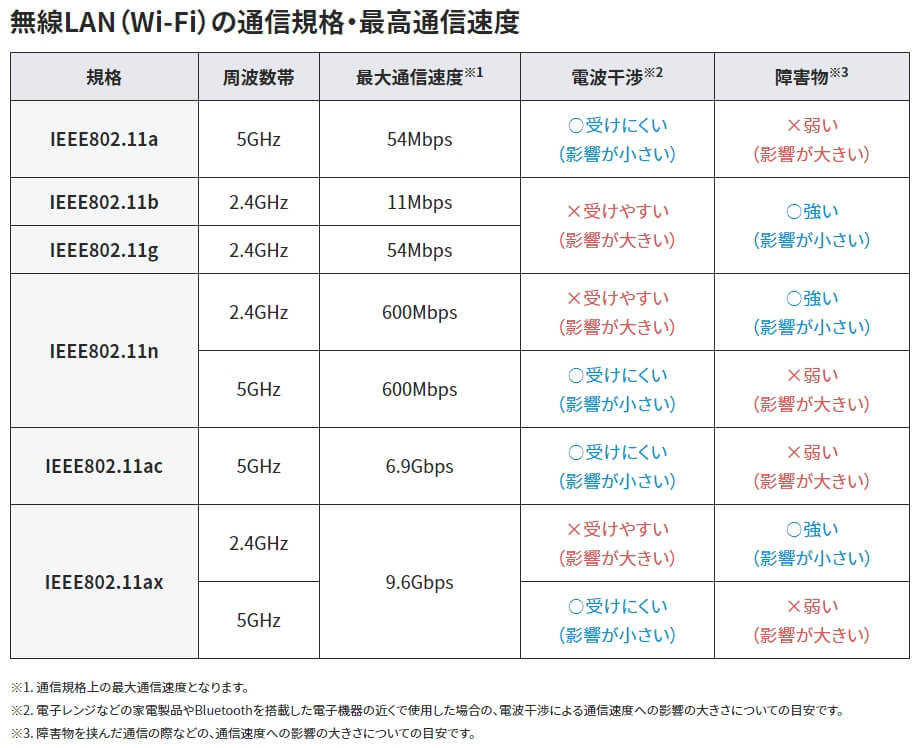
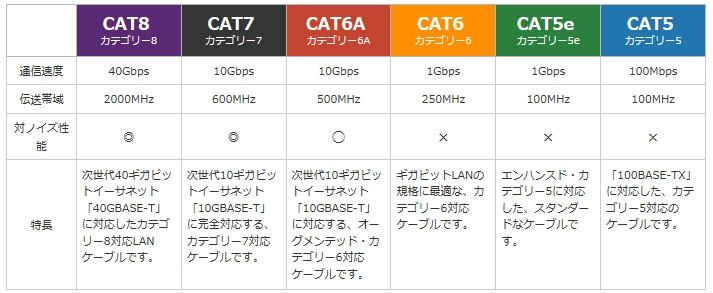
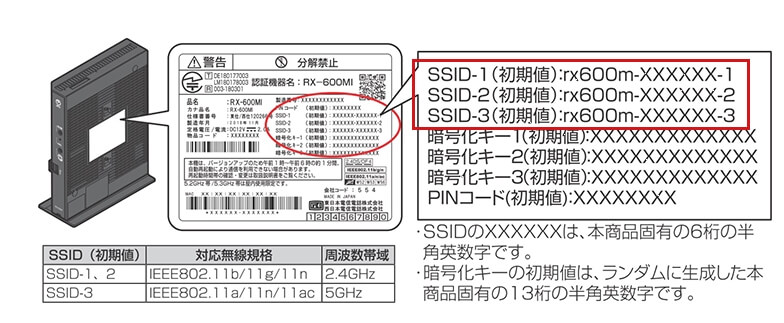
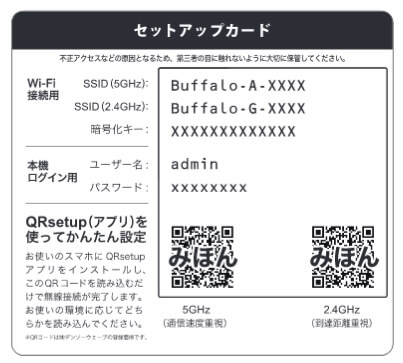






















「IP」とはインターネットワークの共通ルールとなる「インターネットプロトコル」のことです。
コンピュータごとにアドレスを割り振ったり、データ転送の伝送経路を決める役割などを担っています。
「IP」の後ろの「v4」や「v6」はバージョンを表しており、「IPv4」だとインターネットプロトコルの第4版を意味します。